HP노트북 프리도스 인텔11세대 윈도우10 설치방법
HP노트북 프리도스 인텔11세대 윈도우10 설치방법
노트북을 구입하게 되면 기본적으로 2가지로 나뉘는데 하나는 윈도우가 설치된 버전과 윈도우가 설치되지 않은버전인 프리도스 "Freedos"버전으로 나뉩니다.
보통 윈도우가 정식으로 설치된 노트북을 구입하면 구입하고 바로 사용이 가능하지만 프리도스 노트북을 구입하게 되면 노트북 개봉과 함께 윈도우 usb 부팅디스크를 준비해서 설치를 진행해야 합니다.
그런데 이번에 출시한 인텔11세대인 타이거레이크나 로켓레이크의 CPU의 경우 일반 윈도우10 USB 부팅디스크를 통해 설치시에 설치할 하드디스크나 SSD가 인식이 되지 않아 설치가 불가능하기 때문에 최신 HP노트북이나 아수스, 레노버, LG그램, 삼성갤럭시북등을 구입한 경우 참고하세요
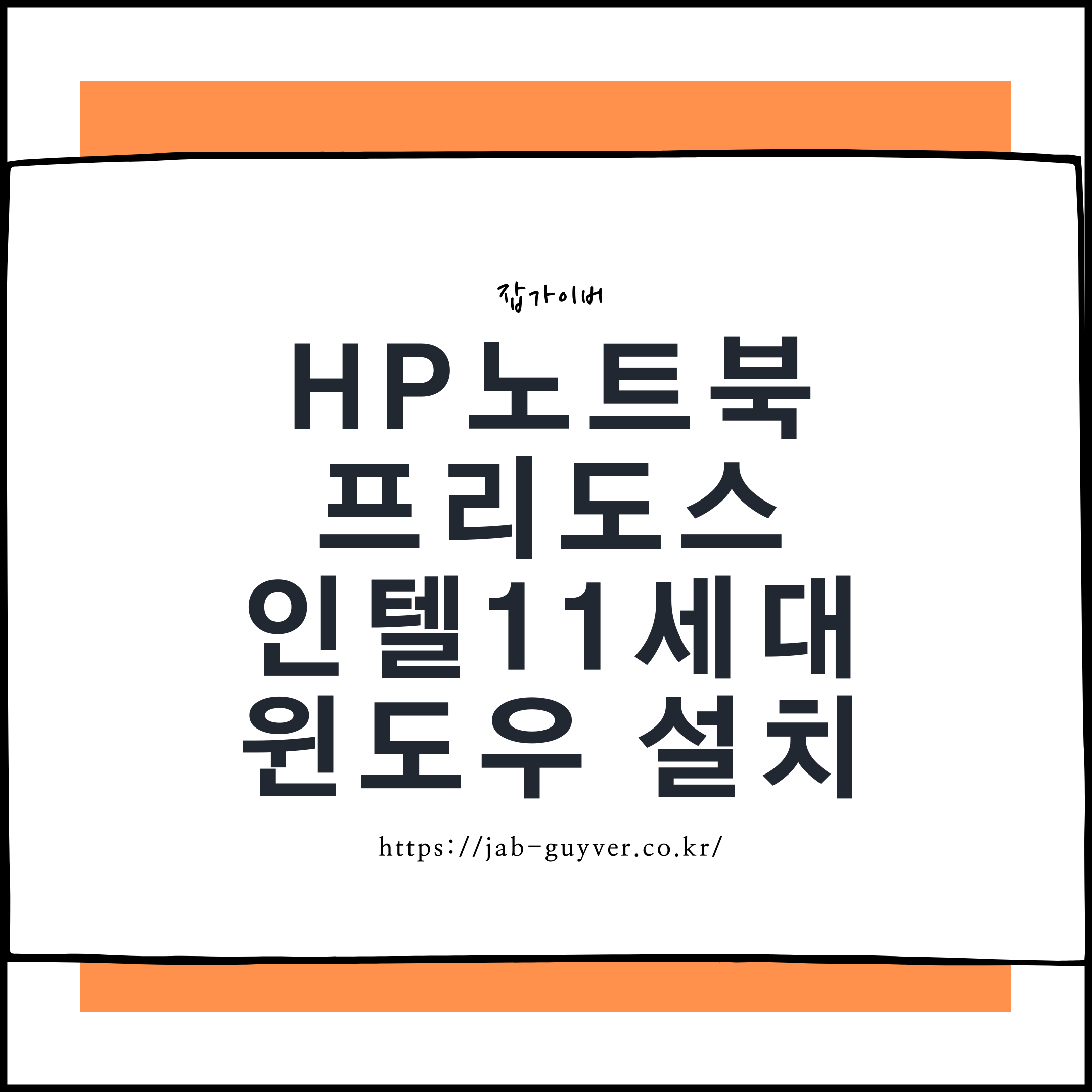
우선 HP노트북 기준으로 진행되며 다른 브랜드도 크게 다르진 않습니다.
메인보드 제조사별 CMOS 노트북 복구모드 접속 단축키
메인보드 제조사별 CMOS 노트북 복구모드 접속 단축키 컴퓨터나 노트북을 처음 구입 후 문제가 발생할때는 해당 운영체제를 삭제하거나 초기화, 복구를 진행해야 합니다. 그리고 이러한 작
jab-guyver.co.kr
HP노트북 프리도스 부팅
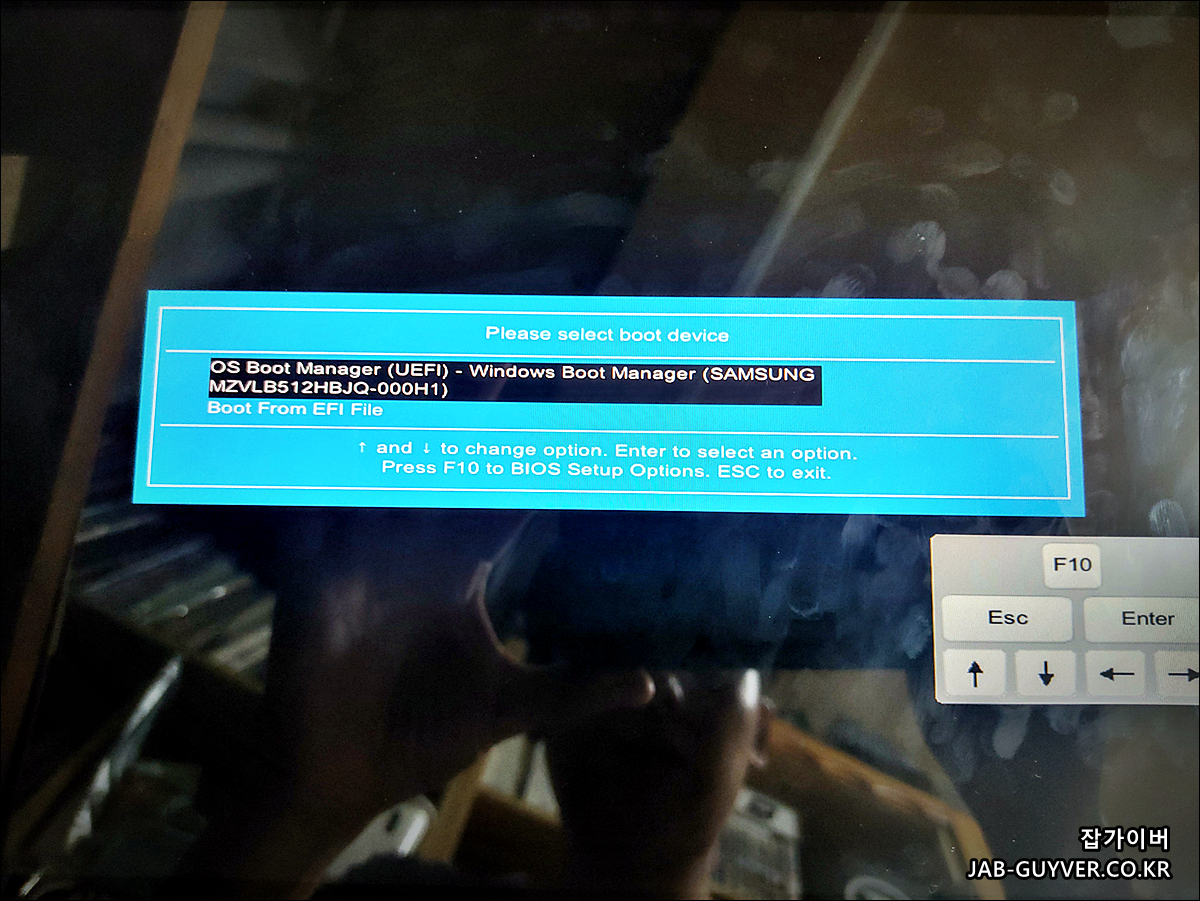
우선 HP노트북 프리도스를 구입해서 부팅을 하면 윈도우가 설치되어 있지 않기 때문에 아무러 HP로고 외에는 뜨느것이 없습니다.
우선 노트북 부팅시 SSD나 하드디스크가 인식되지 않는다면 부팅 시 단축키 F2를 눌러 스토리지 체크를 진행합니다.

이후 설치하고자 하는 윈도우10 USB 부팅디스크나 윈
도우11 USB 부팅디스크를 노트북에 삽입 후 부팅을 진행합니다.


그리고 부팅하면서 단축키 F9를 눌러 부팅셋업으로 들어가 USB로 부팅을 선택합니다.
만약 USB 인식이 되지 않는다면 단축키 F10을 눌러 CMOS Bios Setup을 통해 부팅순서를 변경해야 합니다.
HP노트북 부팅순서 변경
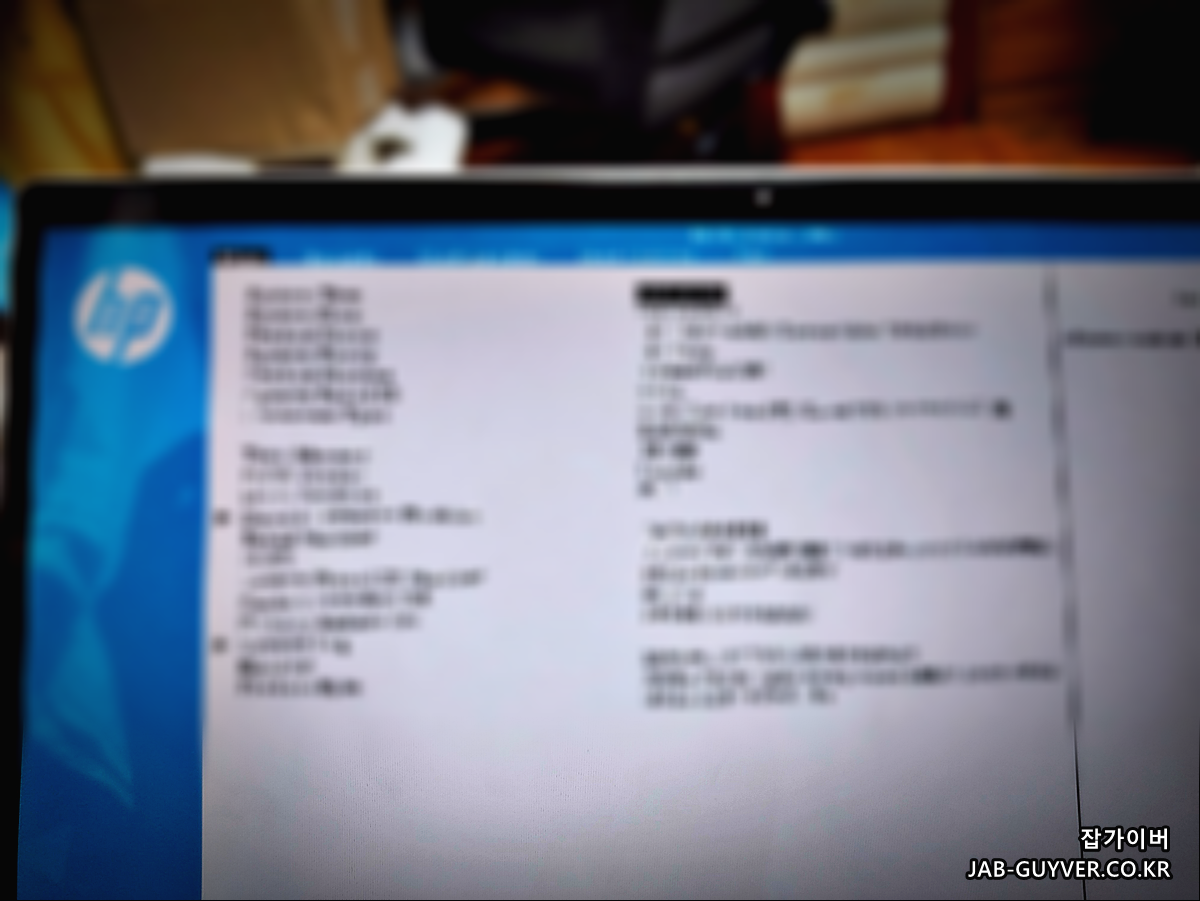

HP CMOS로 들어가면 현재 노트북 메인보드의 시간과 모델명 모드이름등을 확인할 수 있습니다.
인텔 11세대 Gen Intel(R) Core(TM) I7-1165G7 2.80GHz 제품으로서 메인보드에서 노트북 TPM 디바이스와 쿨러작동,관리자권한 암호설정등이 가능합니다.
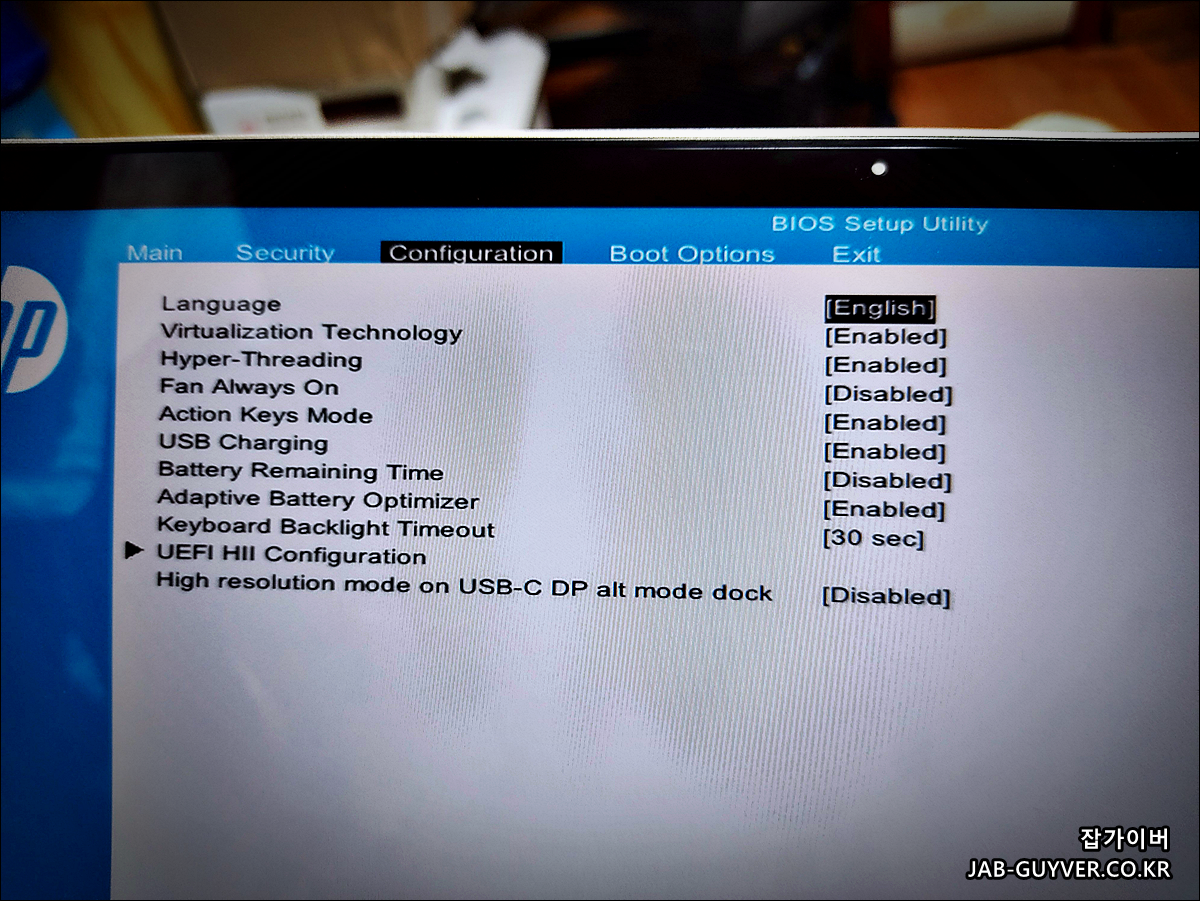
그 외에도 USB 충전이나 언어설정도 가능합니다.

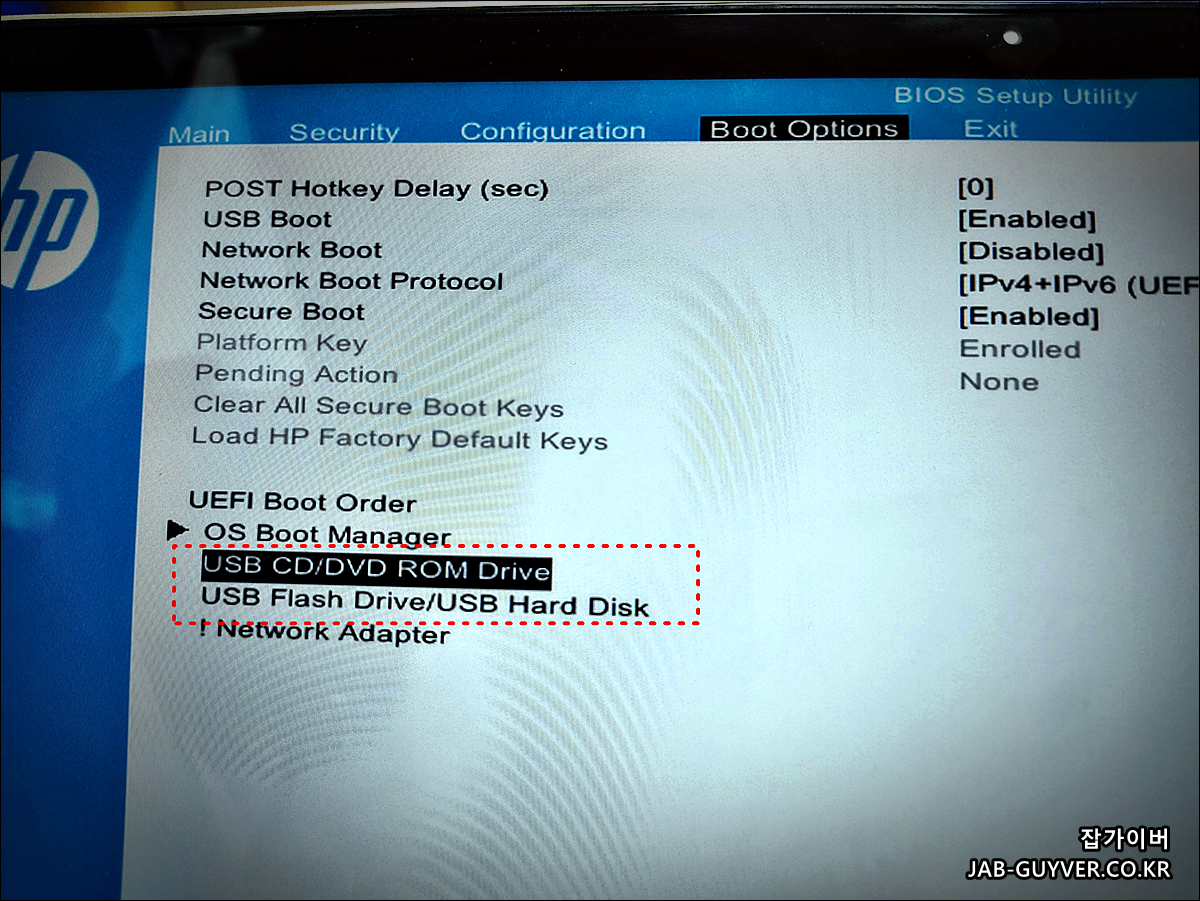
그리고 부팅순서를 변경하기 위해서는 Boot Options로 이동합니다.
이후 UEFI Boot Order 탭을 보면 부팅순서를 변경할 수 있습니다.
- OS Boot Manager
- USB Flash Drive / USB Hard Disk
- USB CD / DVD Rom Drive
- I Network Adapter
여기서 USB 항목을 단축키 F5, F6을 이용해 위아래로 움직일 수 있습니다.
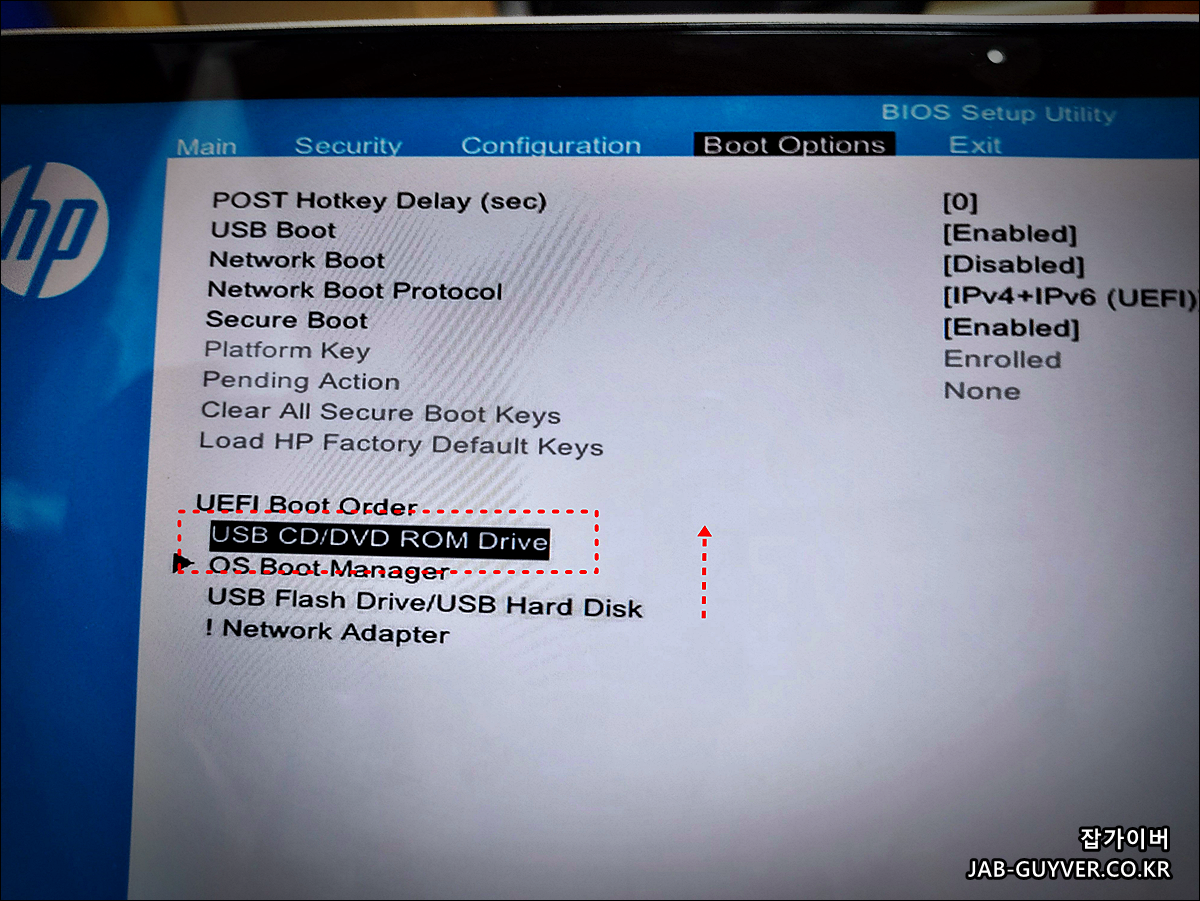
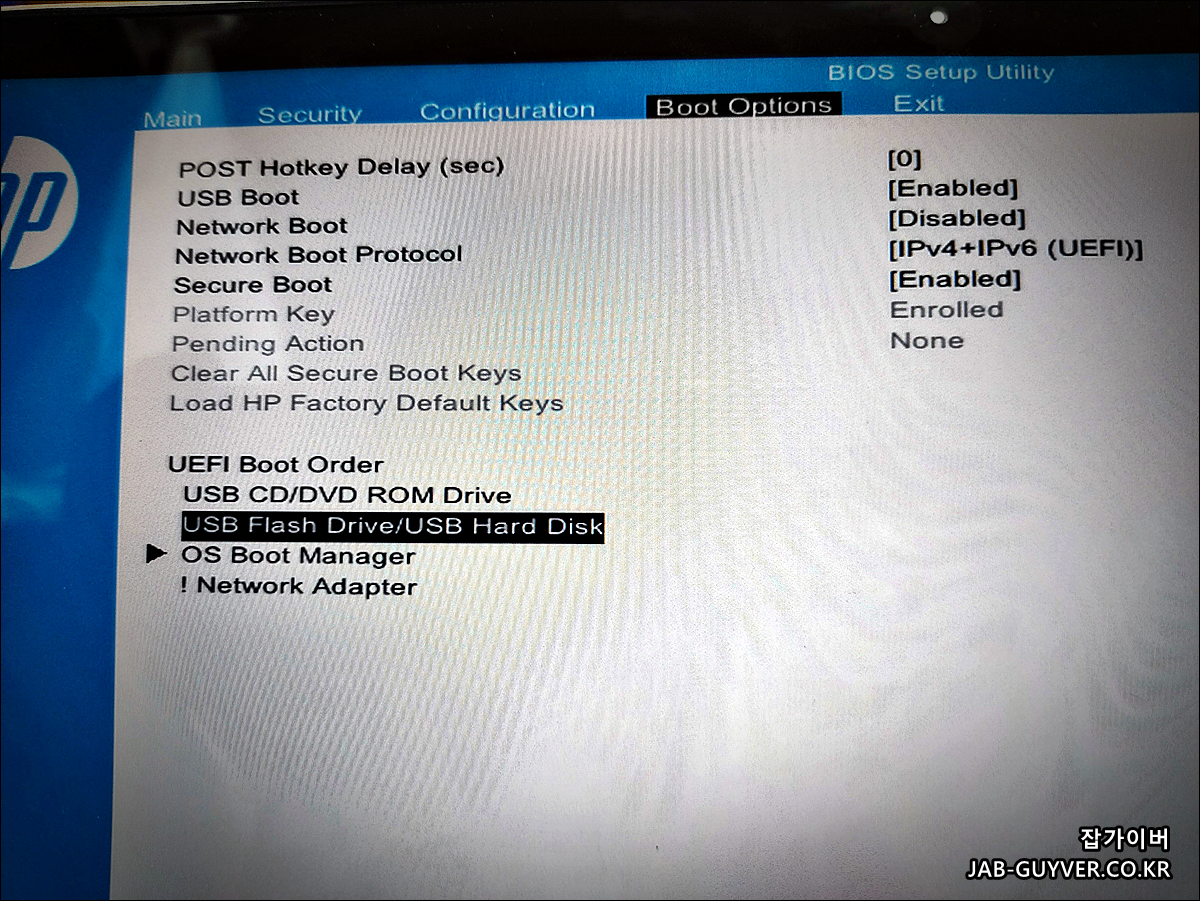
두가지 항목을 제일 위로 올려주면 부팅시 USB 부팅이 가능하도록 됩니다.
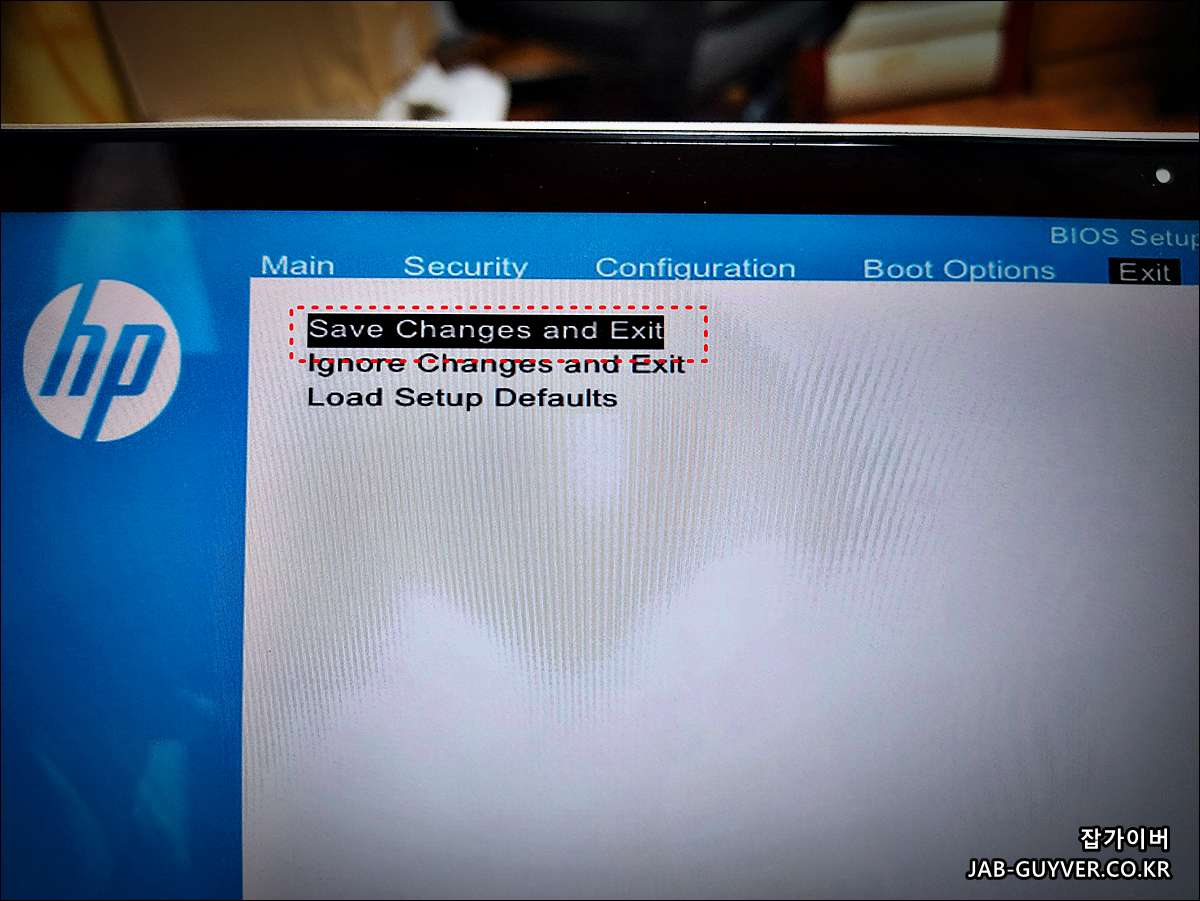
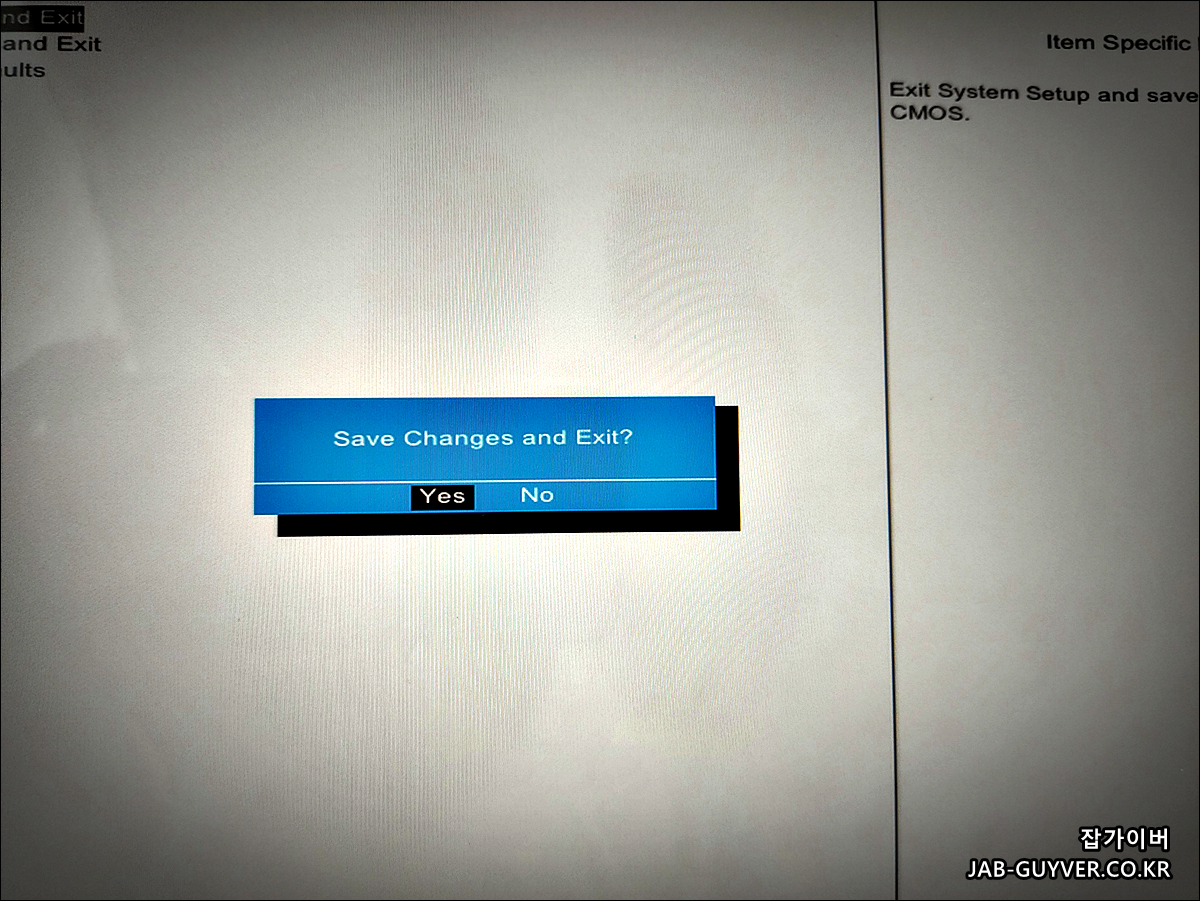
이후 Save Changes And Exit를 통해 설정값을 저장하고 재부팅을 합니다.
윈도우11 USB 부팅디스크 만들기 설치방법
윈도우11 USB 부팅디스크 만들기 설치방법 이번에 새롭게 출시한 MS 운영체제인 윈도우11이 유출되어 많은 분들이 설치테스트를 진행하고 있는 가운데 윈도우11 설치하기 위해서는 기존 윈도우
jab-guyver.co.kr
윈도우10 윈도우110 USB 부팅설치

이후 윈도우11 설치가 진행됩니다.
인텔11세대 윈도우 설치 드라이브 인식오류
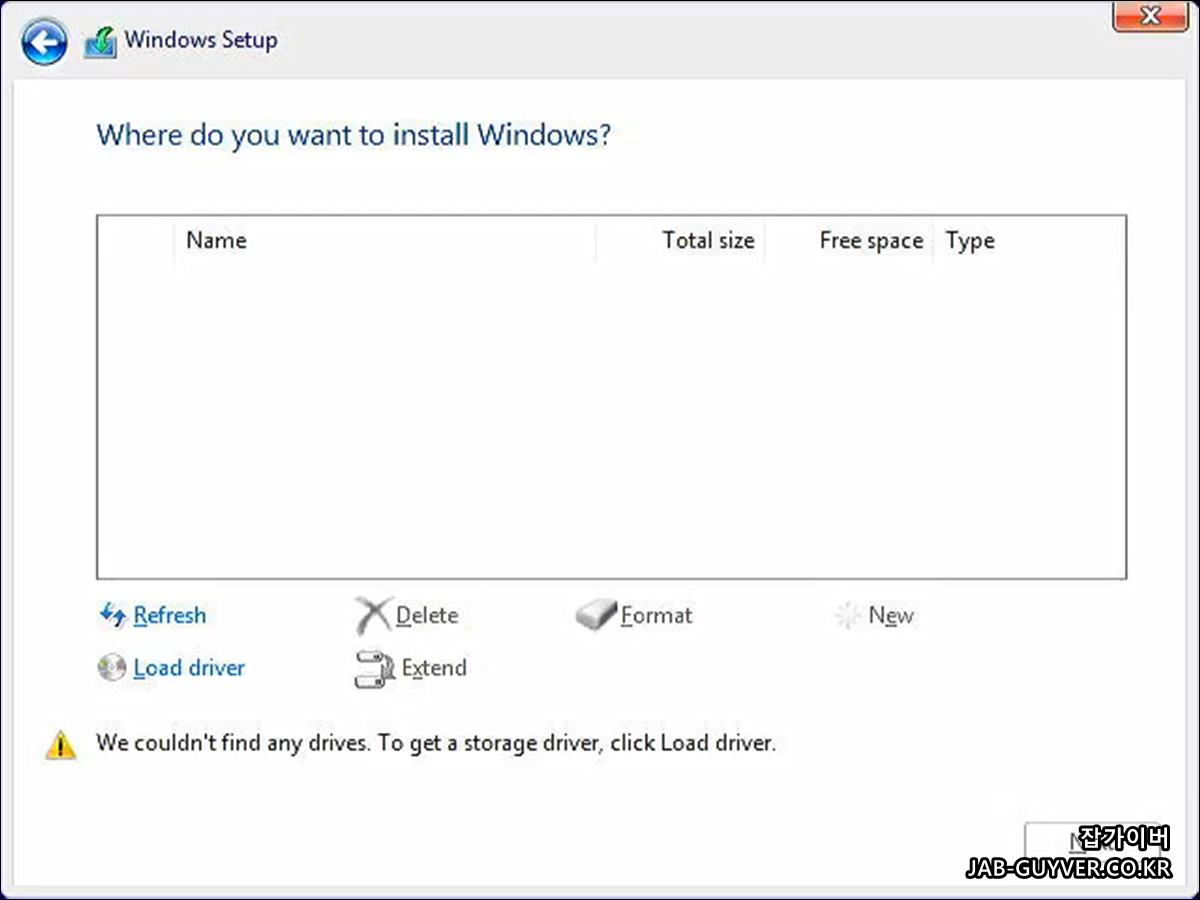
![드라이브를 찾을 수 없습니다. 저장소 드라이버를 얻으려면 [드라이버 로드]를 클릭하세요](https://blog.kakaocdn.net/dna/cdUg4V/btriadIBsmd/AAAAAAAAAAAAAAAAAAAAAPODzdWVRhz1STaAkq5hfyYtFqg9NFCB-JpNzhqtSuBQ/img.png?credential=yqXZFxpELC7KVnFOS48ylbz2pIh7yKj8&expires=1769871599&allow_ip=&allow_referer=&signature=jAoSjZR4yDt0ZHqUG1zceV%2FD9PY%3D)
만약 윈도우 설시시에 설치할 디바이스 "하드디스크, 외장하드, SSD"등등이 인식이 되지 않을 수 있습니다.
이는 인텔11세대 타이거레이크, 로켓레이크부터는 Intel Rapidstorage Technology 파일을 윈도우 usb 부팅디스크에 넣어주어야 설치시 드라이브가 표시됩니다.
해당파일은 인텔 사이트를 통해서 다운로드 가능하며 위 파일을 다운로드해서 압축 해제 후 윈도우 설치 USB 파일안에 폴더채로 넣어줘도 됩니다.
이후 설치 시 Load Drive를 선택해주면 인식되지 않던 하드디스크나 SSD가 인식되며 인텔12세대의 경우 아래 파일을 다운로드해서 설치해야 합니다.
인텔 12세대 윈도우 설치 드라이브 인식안됨 - 프리도스 노트북 데스크탑 PC - 노랗IT월드
이번에 새로 구입한 HP노트북 프리도스 버전의 윈도우 미포함 컴퓨터를 구입해서 USB 부팅디스크를 통해 인텔 12세대 윈도우를 설치 시 설치할 파티션 드라이브가 인식되지 않아 SSD 및 하드디스
yellowit.co.kr
인텔 12세대~13세대 노트북 드라이버 설치 방법
인텔 12세대부터는 새로운 플랫폼 및 저장장치 컨트롤러 구조(Alder Lake 기반)로 인해 윈도우10 설치 시 드라이브 인식 오류가 자주 발생합니다. 해결을 위해선 다음 파일이 필요합니다.
필수 드라이버
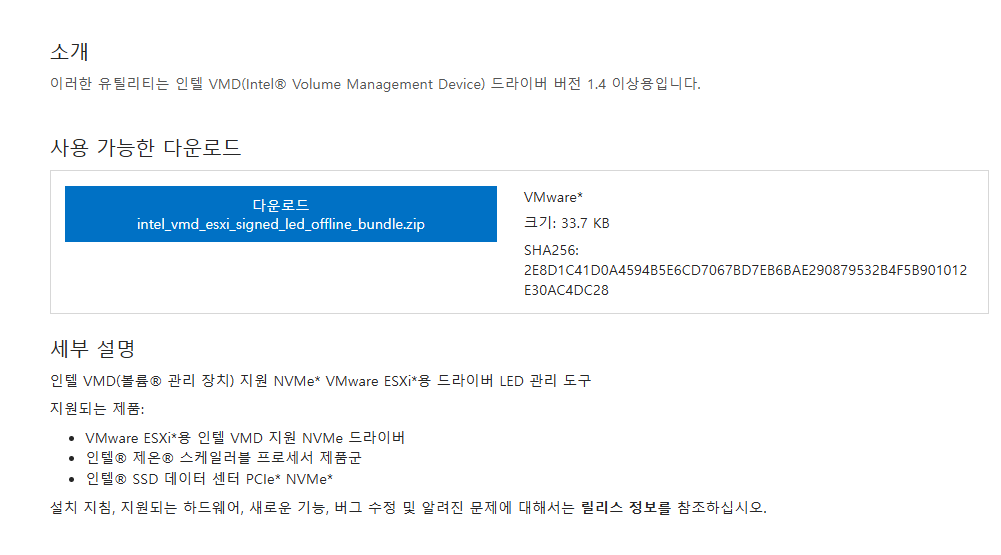
- Intel VMD (Volume Management Device) 드라이버
- 또는 최신 IRST(인텔 빠른 저장소 기술) 드라이버
- 권장 버전: V19.5 이상 (Intel VMD.inf, iaStorVD.sys 포함)
설치 방법
- 인텔 공식 사이트에서 드라이버 패키지(.zip)를 다운로드
- 압축 해제 후 폴더째 USB 설치 디스크 루트 폴더 또는 /drivers 폴더에 복사
- 윈도우 설치 중 "드라이버 로드" 선택 → 드라이버 위치 지정 → 인식되면 설치 진행
윈도우 클린 설치 vs 복구 모드 차이점
| 항목 | 클린 설치 | 복구(Reset/복원) |
| 방식 | USB 부팅 후 새로 설치 | 기존 시스템 환경 유지하며 초기화 |
| 데이터 제거 | 전체 삭제 (선택 가능) | 일부 설정 또는 파일 보존 가능 |
| 드라이버 | 직접 설치 필요 | 기존 드라이버 유지됨 |
| 장점 | 속도 개선, 불필요한 프로그램 제거 | 빠르고 간단한 초기화 |
| 단점 | 설치 후 세팅 시간이 필요 | 기존 오류가 남을 수 있음 |
클린 설치는 불필요한 OEM 앱이나 광고 프로그램을 제거할 수 있어 성능상 이점이 크지만, 드라이버 및 앱 설정을 처음부터 해야 하므로 초보자에게는 다소 번거로울 수 있습니다.
USB 부팅디스크 제작 툴 비교 (Rufus vs Media Creation Tool)
| 항목 | Rufus | Media Creation Tool |
| 제작 속도 | 빠름 | 비교적 느림 |
| 설정 자유도 | 높음 (UEFI/Legacy, GPT/MBR 선택 가능) | 제한적 |
| 윈도우11 TPM 우회 | 가능 | 불가능 |
| 사용 난이도 | 중급 이상 | 초보자에게 적합 |
| ISO 파일 필요 여부 | 직접 다운로드 필요 | 자동 다운로드 |
추천 조합
- 윈도우10 설치: Media Creation Tool
- 윈도우11 + TPM 우회 설치: Rufus + 우회 설정
윈도우 설치 후 필수 드라이버 목록 (HP 노트북 기준)
윈도우 설치 후 기능을 100% 활용하려면 아래 드라이버 설치가 필수입니다. HP 공식 사이트 또는 HP Support Assistant 앱을 통해 설치 가능.
| 드라이버 항목 | 설명 |
| 칩셋 드라이버 | 메인보드 기반 기능 작동용 필수 |
| 그래픽 드라이버 | 인텔 내장 GPU 또는 NVIDIA/AMD 드라이버 |
| Wi-Fi/Bluetooth 드라이버 | 무선 네트워크 및 블루투스 연결 |
| 오디오 드라이버 | Realtek 또는 Bang&Olufsen 오디오 |
| 터치패드 드라이버 | 제스처 및 감도 조정 가능 |
| HP 전용 유틸리티 | BIOS 업데이트, 배터리 보정, 펑션키 설정 등 |
드라이버 미설치 시 소리 안 남, 인터넷 안됨, 화면 해상도 낮음 등의 문제가 발생할 수 있으니 설치 직후 꼭 확인해야 합니다.
HP 프리도스 노트북 윈도우 설치 관련 FAQ
인텔 11세대 노트북인데 윈도우10 설치 시 디스크가 안 보여요

이 문제는 인텔 Rapid Storage Technology(IRST) 드라이버가 기본 윈도우 설치 이미지에 포함되어 있지 않기 때문입니다.
- 인텔 공식 사이트에서 IRST 드라이버(V18.0 이상) 다운로드
- 압축을 푼 후 USB 설치 디스크 내에 /drivers 폴더 등으로 함께 저장
- 윈도우 설치 시 "드라이버 로드(Load Driver)" 메뉴 선택 후 해당 드라이버 지정
- 이후 NVMe SSD 또는 M.2 드라이브 인식 가능
TPM 오류로 윈도우11 설치가 안 됩니다
윈도우11은 보안 요구사항으로 TPM 2.0 및 Secure Boot 활성화를 요구하며 설치 전에 BIOS에 진입하여 다음 설정을 활성화하세요:
- TPM 2.0: BIOS > Security > TPM Device → Enable
- Secure Boot: BIOS > Boot > Secure Boot → Enable
- Legacy 모드가 아닌 UEFI 모드로 설치해야 TPM 체크가 정상적으로 통과됩니다.
윈도우 설치 USB가 부팅되지 않아요
USB가 인식되지 않거나 부팅 불가한 경우 다음 항목을 확인하세요.
- USB가 UEFI 형식으로 제작되었는지 확인 (Rufus 사용 시 GPT/UEFI 선택)
- BIOS 부팅 순서에서 USB Flash Drive가 최상단에 있는지 확인
- USB 포트 종류 변경 (USB 3.0 → USB 2.0) 시 해결되는 경우도 있음
- F9 부팅 메뉴, F10 BIOS 메뉴를 통해 수동으로 부팅 장치 선택 가능
프리도스 노트북인데 제품키는 어디서 확인하나요?
OEM 노트북의 경우 BIOS에 윈도우 라이선스 키가 내장되어 있어 따로 입력하지 않아도 설치 시 자동으로 인증되는 경우가 많습니다.
- 윈도우 설치 중 “제품 키 입력” 단계에서 건너뛰기 선택
- 설치 완료 후 인터넷 연결 시 자동 인증 진행
- cmd에서 wmic path softwarelicensingservice get OA3xOriginalProductKey 입력하면 BIOS 내장 제품키 확인 가능
윈도우 설치 후 인터넷이 안 됩니다
윈도우 기본 설치 이미지에 최신 Wi-Fi/LAN 드라이버가 포함되어 있지 않을 수 있습니다.
- HP 공식 사이트에서 모델명으로 검색 후 네트워크 드라이버 수동 다운로드
- 다른 PC에서 다운로드 후 USB로 옮겨 설치
- 장치 관리자에 노란 느낌표가 뜬 항목은 드라이버 누락 상태이므로 해당 드라이버 수동 설치 필요
설치 후 자동 업데이트가 계속 실패해요
윈도우를 설치한 직후 드라이버나 업데이트 충돌로 인해 일부 업데이트가 반복 실패할 수 있습니다.
- 설정 > 업데이트 및 보안 > 문제 해결 기능 활용
- 윈도우 업데이트 초기화 명령어 실행
-
net stop wuauserv net stop bits ren C:\Windows\SoftwareDistribution SoftwareDistribution.old net start wuauserv net start bits
- 이후 다시 업데이트 시도
Windows11 설치 시 "이 PC는 Windows11을 실행할 수 없습니다"라고 나와요
보통 TPM 2.0, Secure Boot, UEFI 설정 중 하나가 빠져있을 때 발생합니다.
- BIOS에서 해당 옵션 모두 Enable
- TPM이 비활성 상태라면 "펌웨어 TPM(FTPM)" 또는 "TPM 2.0"으로 전환
- 여전히 설치 불가 시 Rufus를 이용해 TPM, Secure Boot 요구 조건 우회된 ISO로 설치 가능
노트북 팁
'IT 리뷰 > 윈도우 Tip' 카테고리의 다른 글
| 윈도우 게임 Fatal Error 치명적오류 프로그램 꺼짐해결 (0) | 2025.04.07 |
|---|---|
| 윈도우8 윈도우10 업그레이드 무료설치 정품인증 (0) | 2025.04.04 |
| 마이크로소프트 엣지 다운로드 및 설치 및 삭제방법 (0) | 2025.04.04 |




댓글